win10兼容性如何
- 分类:教程 回答于: 2016年08月18日 00:00:00
很多人都迫不及待想升级win10系统去体验新版本了,但是小编也听到了不少网友质疑win10兼容性如何?win10兼容性怎么样怎么样等的一系列问题。那么如果win10系统真的出现了不兼容的问题怎么办?针对win10兼容性如何,小编也去测试过,请看下面的结果。
1.打开这台电脑,在磁盘中找到不兼容程序的文件夹,鼠标左键双击文件夹,在兼容的程序文件上点击鼠标右键然后再选择“兼容性疑难解答”选项。

2.弹出程序兼容性疑难解答提示框,显示正在检测问题,检测完后鼠标左键点击选择故障排除选项中“尝试建议的设置”。
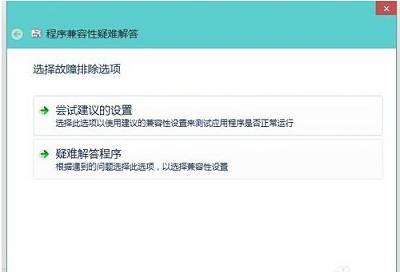
3.检测到该程序的兼容模式为WIN7,然后鼠标左键点击"测试程序",如果能正常运行的话,再点击"下一步"。
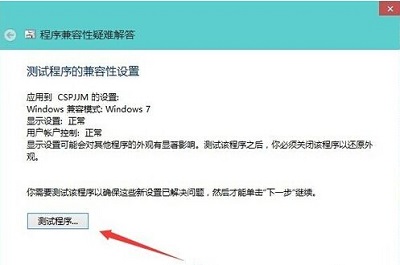
4.故障排除完成后,鼠标左键点击“是,为此程序保存这些设置”。
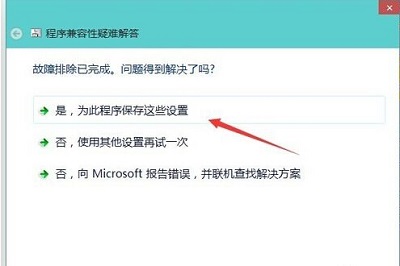
5.然后会显示正在检测其他问题。稍微等待一会就会修复成功。
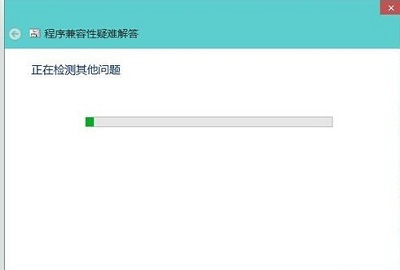
6.疑难解答完成,显示不兼容程序已修复。修复成功后关闭窗口以后就能正常的打开程序了。
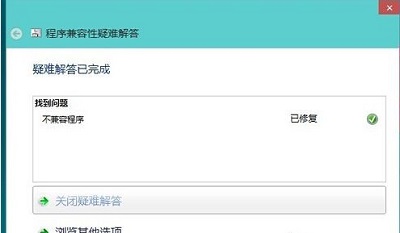
上面就是关于win10兼容性如何的全部内容了。如果大家升级的win10系统出现不兼容的状况的话,就可以按照上述的图文教程去操作,win10系统兼容性的问题就被解决了。想要了解更多精彩的内容资讯,欢迎关注我们的官方网站,关注小编的资讯!
 有用
26
有用
26


 小白系统
小白系统


 1000
1000 1000
1000 1000
1000 1000
1000 1000
1000 1000
1000 1000
1000 1000
1000 1000
1000 1000
1000猜您喜欢
- 电脑需要重装系统的详细汇总..2015/07/06
- 重装系统上网教程2022/10/11
- 想知道华硕电脑怎么重装系统..2022/10/18
- 《室内设计软件:提升家居美学的数字工..2024/08/24
- 笔记本电脑重装系统教程步骤..2022/11/20
- 重装系统用什么软件好2023/04/13
相关推荐
- 电脑一键重装xp系统步骤详解..2021/06/20
- 教你win7重装系统2020/10/30
- "驱动精灵:让电脑运行更顺畅"..2023/06/07
- 简述重装系统需要镜像吗以及如何使用..2023/03/22
- ps抠图怎么操作2024/10/20
- 简述电脑键盘键位图2024/09/27














 关注微信公众号
关注微信公众号



